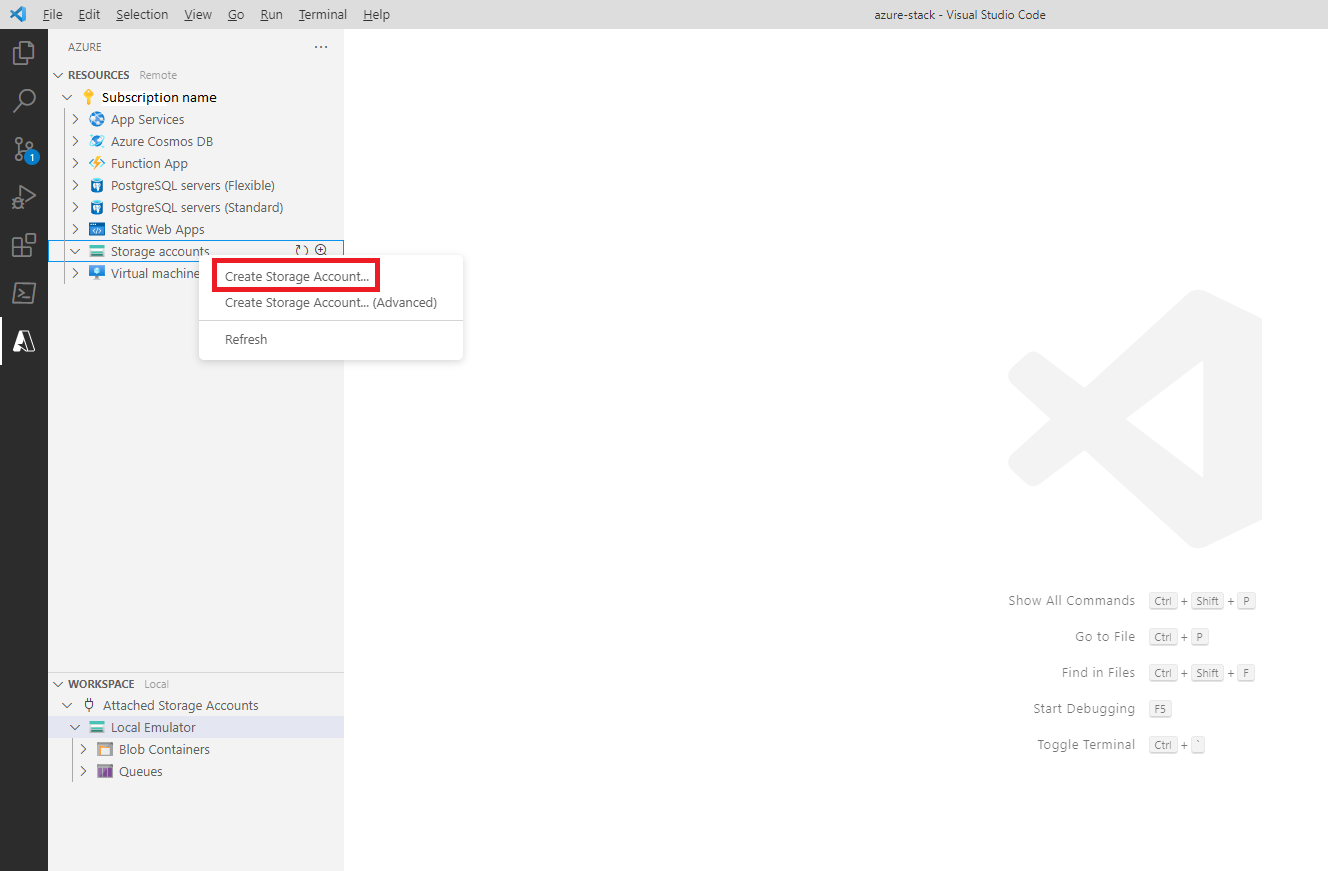在本文中,可以了解如何使用 Visual Studio Code 中的 Azure 存储扩展将存储帐户部署到 Azure Stack Hub。 可以通过扩展直接从 Visual Studio Code 使用 Azure。 需要更新 Visual Studio Code 设置。
Visual Studio Code 是用于生成和调试云应用程序的轻型编辑器。 使用 Azure 帐户扩展登录,可以查看其当前的存储帐户和 blob,并向其 Azure Stack Hub 订阅部署一个新的存储帐户。 使用此扩展,你可以:
- 浏览、创建、删除 blob 容器、队列、表和存储帐户。
- 创建、编辑和删除块 blob 和文件。
- 上传和下载 blob、文件和文件夹。
- 访问连接字符串和主键。
- 在存储资源管理器中打开此扩展,用于内存或高密度运算任务,或者用于页面和追加 blob 支持。
该扩展同时适用于 Microsoft Entra ID 和 Active Directory 联合身份验证服务 (AD FS) 标识管理器。
使用此扩展的先决条件
- Azure Stack Hub 2008 或更高版本环境。
- Visual Studio Code。
- Azure 帐户扩展
- Azure 存储扩展
- 具有 Azure Stack Hub 访问权限的 Azure Stack Hub 订阅和凭据。
- 使用 Azure Stack Hub 的 AZ 模块的 PowerShell 环境。 有关说明,请参阅安装适用于 Azure Stack Hub 的 PowerShell Az 模块。
获取你的凭据
在本部分中,你将使用你的凭据获取租户 ID。 将需要 Azure Stack Hub 资源管理器 URL 和租户 ID。
Azure Stack Hub 资源管理器是一种管理框架,可用于部署、管理和监视 Azure 资源。
- Azure Stack 开发工具包 (ASDK) 的资源管理器 URL 为:
https://management.local.azurestack.external/。 - 集成系统的资源管理器 URL 为
https://management.region.<fqdn>/,其中的<fqdn>是你的完全限定域名。
使用权限提升的提示符打开 PowerShell。 并运行以下 cmdlet:
Add-AzEnvironment -Name "<username@contoso.com>" -ArmEndpoint "https://management.region.<fqdn>"Name Resource Manager Url ActiveDirectory Authority ---- -------------------- ------------------------- username@contoso.com https://management.region.<fqdn> https://login.partner.microsoftonline.cn/请在同一会话中运行以下 cmdlet:
$AuthEndpoint = (Get-AzEnvironment -Name "username@contoso.com").ActiveDirectoryAuthority.TrimEnd('/') $AADTenantName = "masselfhost.partner.onmschina.cn" $TenantId = (invoke-restmethod "$($AuthEndpoint)/$($AADTenantName)/.well-known/openid-configuration").issuer.TrimEnd('/').Split('/')[-1] Add-AzAccount -EnvironmentName "username@contoso.com" -TenantId $TenantIdAccount SubscriptionName TenantId Environment ------- ---------------- -------- ----------- username@contoso.com azure-stack-sub aaaaaaaa-0000-1111-2222-bbbbbbbbbbbb username@contoso.com记下租户 ID。 在添加将配置 Azure 存储扩展的 JSON 部分时,需要此内容。
设置 Azure 存储扩展
打开 VS Code。
选择左侧的“扩展”。
下载并安装适用于 Visual Studio Code 的 Azure 存储扩展。 完成后,你会在“活动”栏中看到一个 Azure 图标。
使用 Azure 帐户扩展连接到 Azure Stack Hub。 选择“Azure: 登录到 Azure 云”以连接到 Azure Stack Hub 帐户。
添加 Azure Stack Hub 资源管理器的 URL,然后添加租户 ID。
在 Visual Studio Code 中,选择“活动”栏中的 Azure 图标。 展开“存储”功能区组。
在“资源”下,右键单击“存储帐户”,然后选择“创建存储帐户…”。
为存储帐户输入唯一名称。
选择要部署存储帐户的位置。
部署存储帐户后,可以选择它来复制连接字符串、创建 blob 容器、队列和表。 用户可以查看 Visual Studio Code 中的所有资源。
右键单击存储帐户,然后选择“删除存储帐户”,将其从订阅中删除。